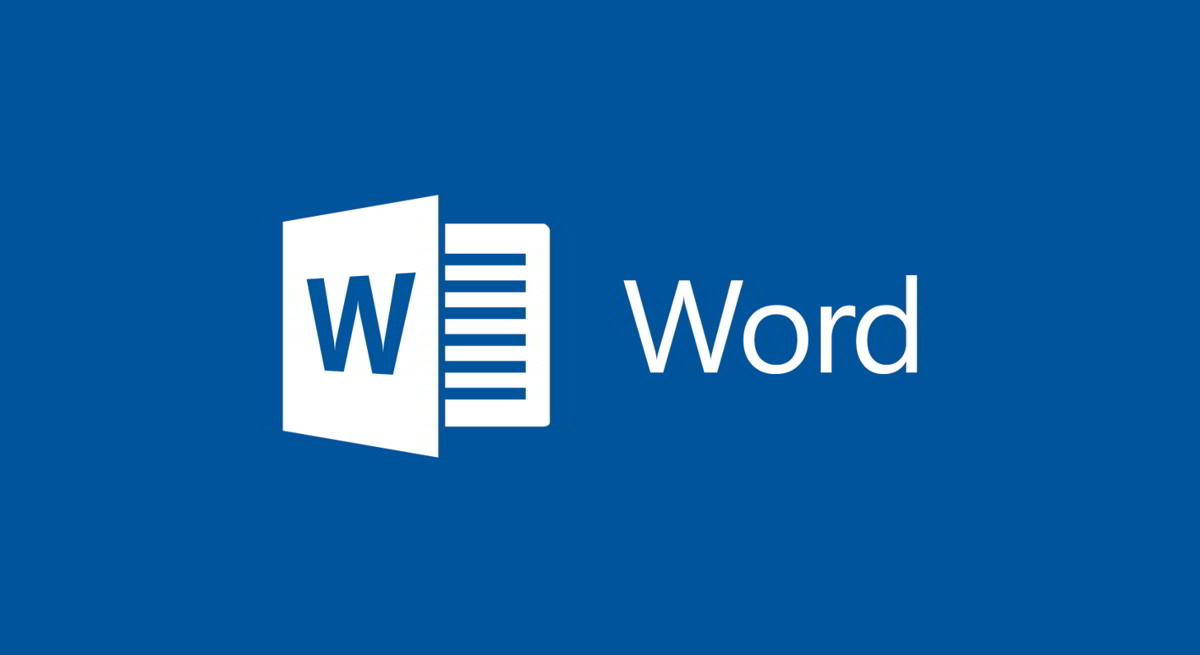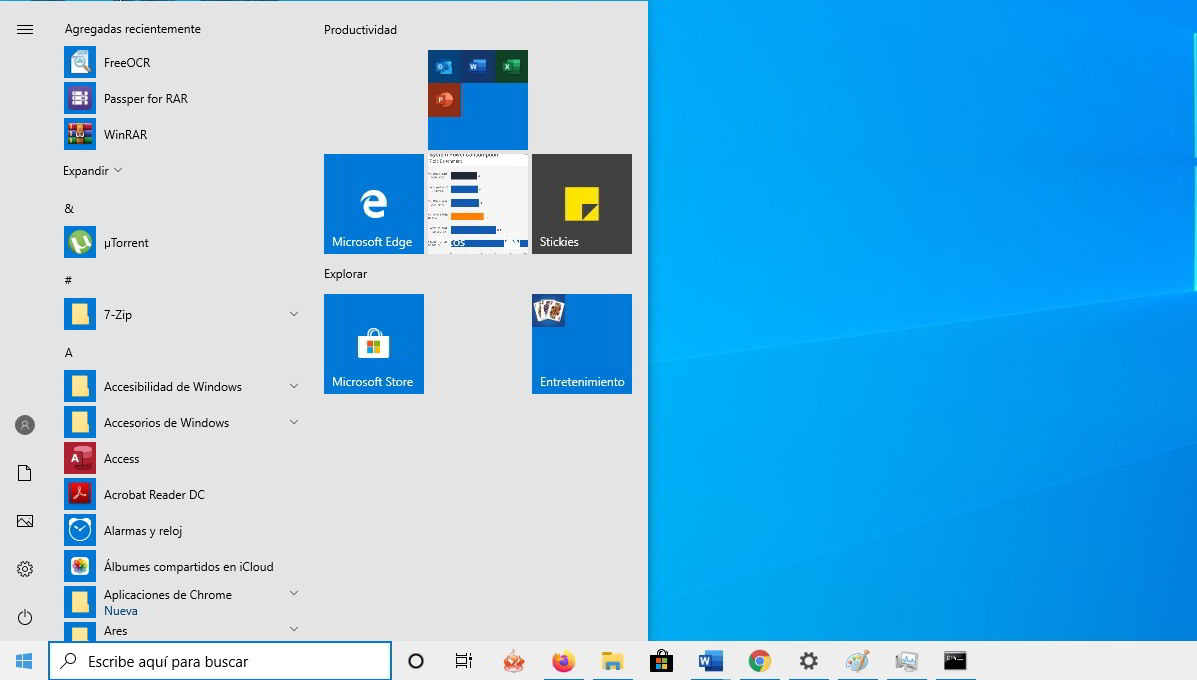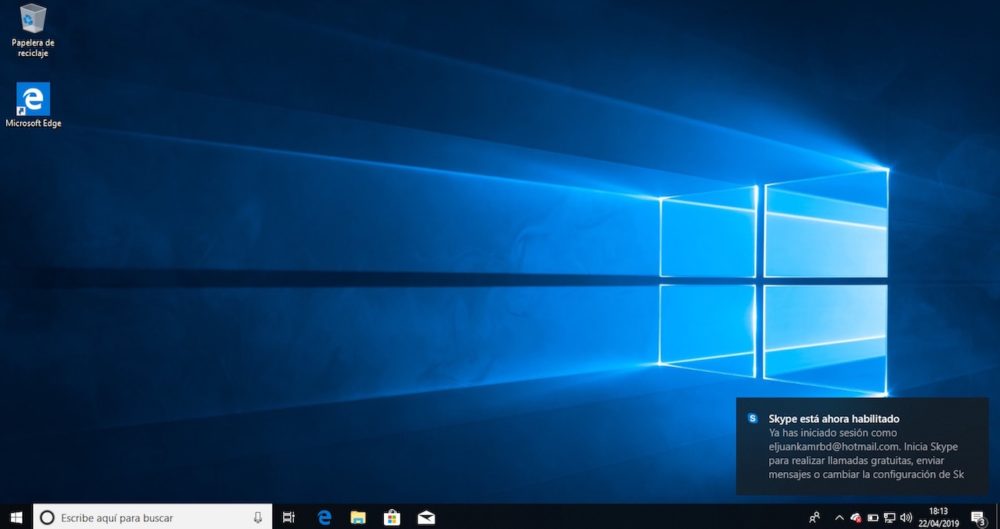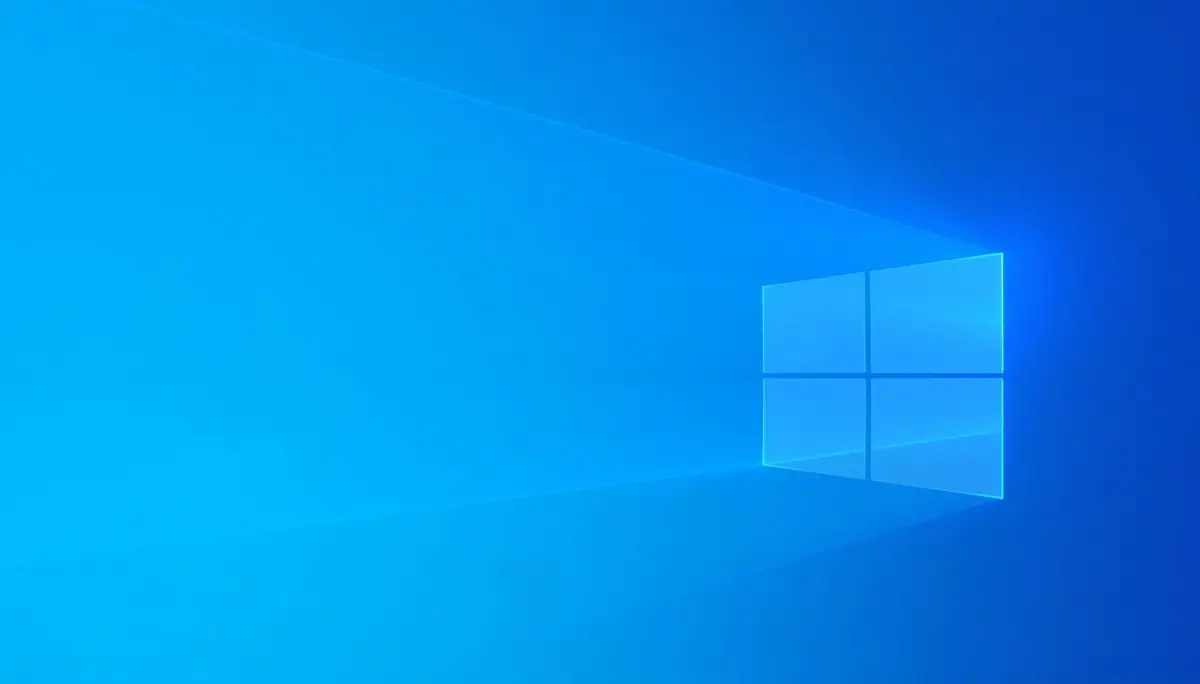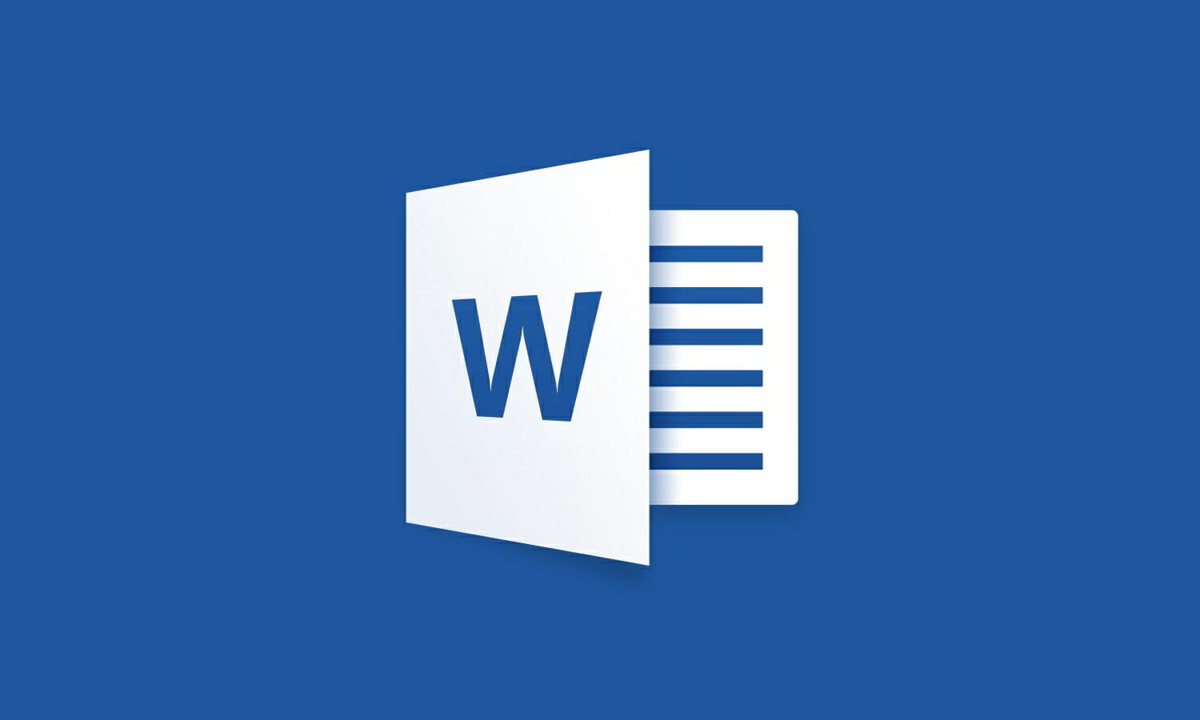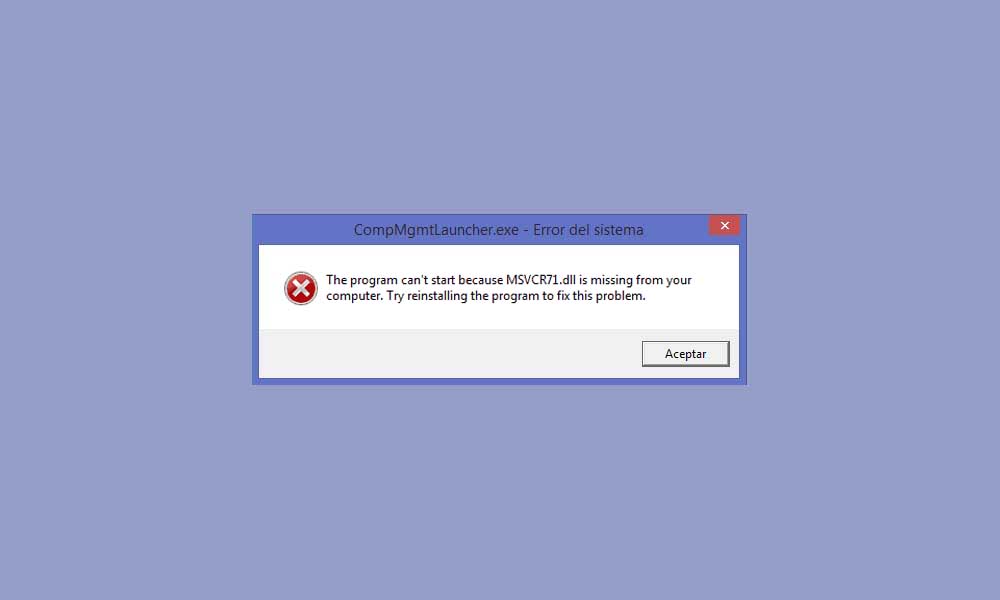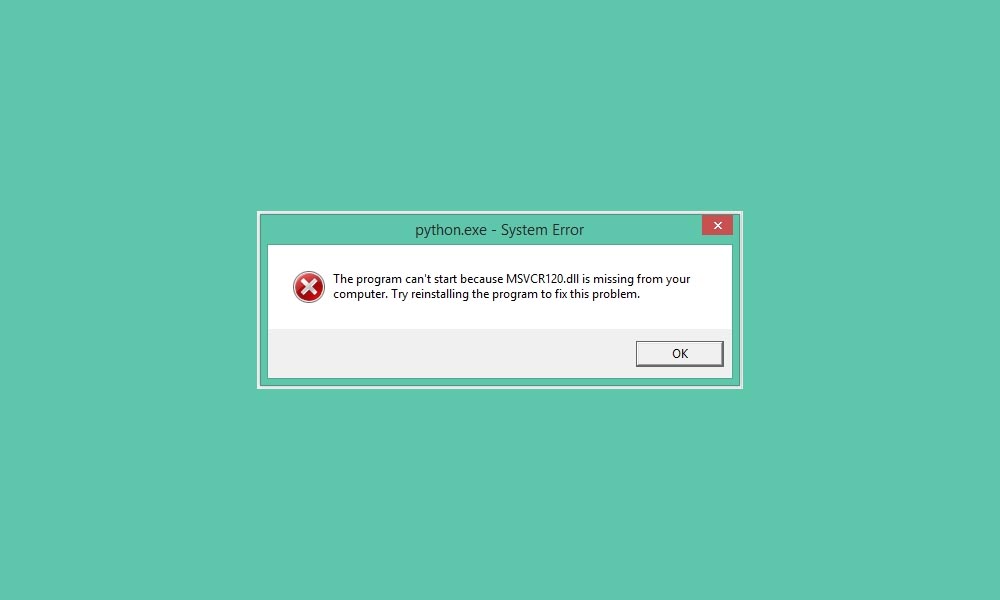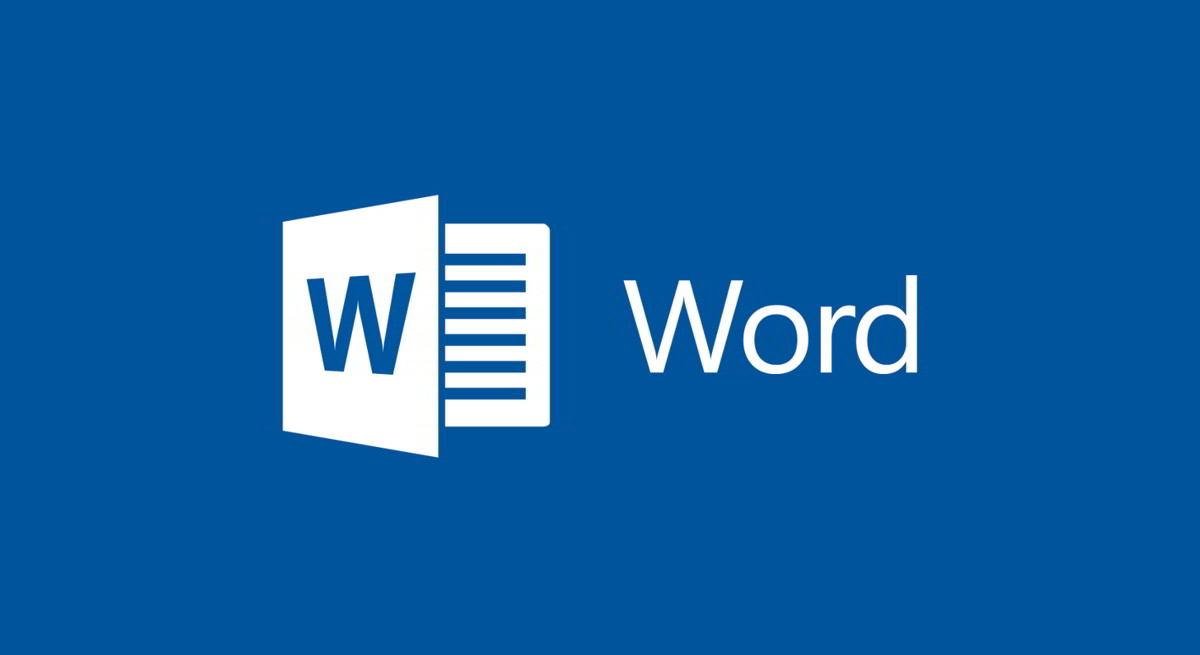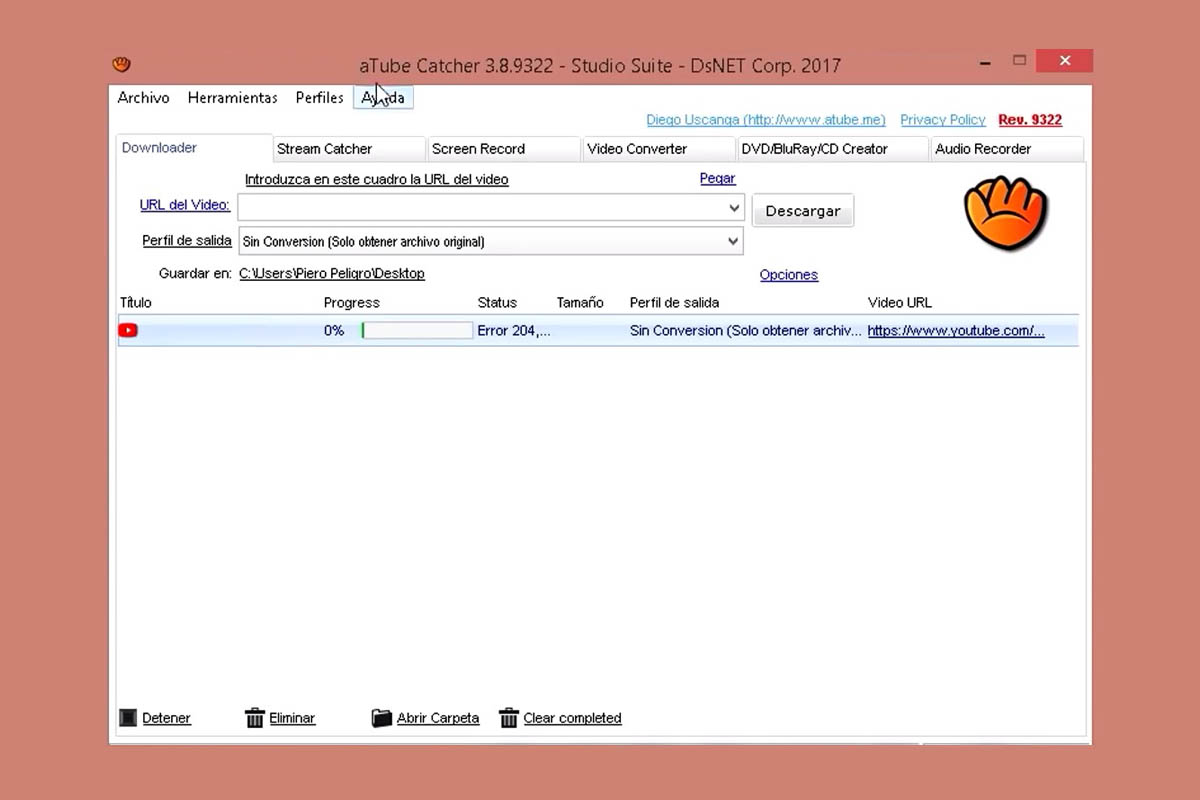
Desde hace mucho tiempo, el programa aTube Catcher para descargar videos y música de YouTube ha estado experimentando una serie de problemas. La mayoría de ellos están relacionados con los errores 403, 204, 404 y 416Todos estos códigos son utilizados por este programa para darnos pistas sobre su origen. Afortunadamente, la solución suele ser la misma en todos los casos independientemente de nuestro error. Hace apenas unos días vimos algunas alternativas de aTube para Windows, Mac y Linux y muchas más para descargar archivos Torrent en Android. Hoy te enseñaremos cómo solucionar los errores de aTube Catcher antes mencionados de una forma sencilla.
Solución a los errores 403 y 204 de aTube Catcher (no funciona o no descarga música)
Dos de los errores más habituales del citado programa. En general, ambos errores están relacionados con la incapacidad del servidor de aplicaciones para acceder a Windows o Mac. La solución en este caso es actualizar la aplicación.los
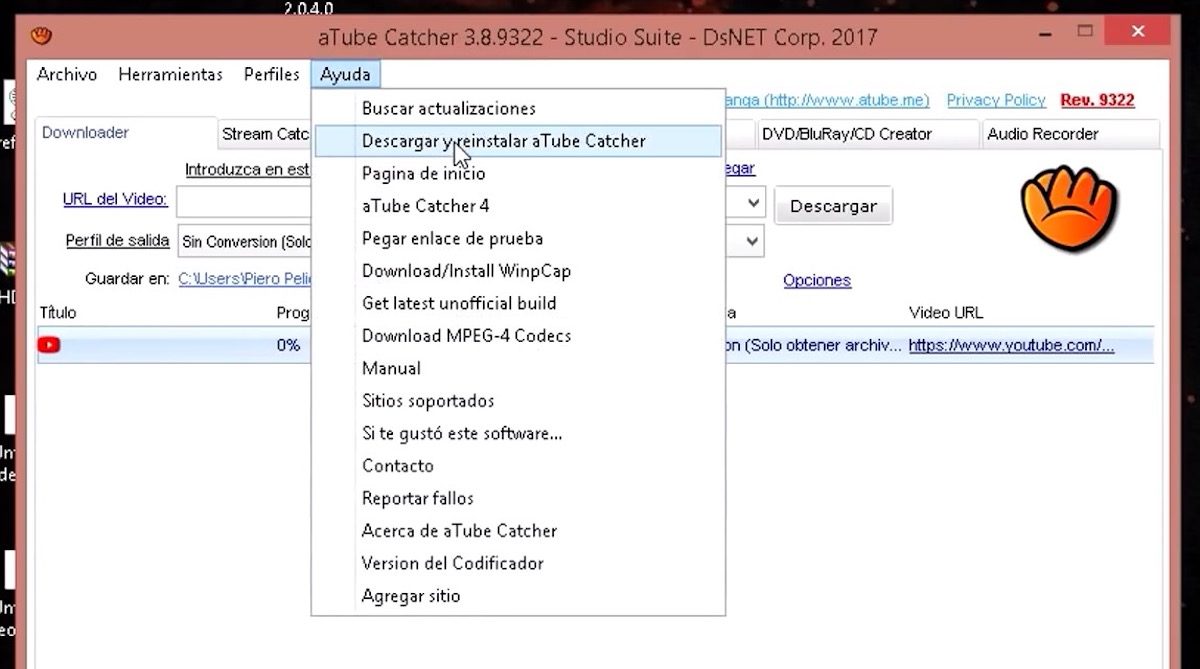
Para ello, abriremos el aTube Catcher y Daremos el menú de ayuda en la línea superior de la aplicación., como se muestra en la imagen de arriba. A continuación, daremos clic en la opción de descargar y reinstalar el aTube Catcher. El programa comenzará a descargar automáticamente la última versión del sitio web oficial del fabricante.

Una vez que se complete la descarga, el programa se reinstalará por completo en nuestra computadora con Windows. El procedimiento en este caso es tan simple como hacer clic en Siguiente y completar la instalaciónAhora, el programa debería funcionar normalmente y las descargas deberían funcionar de nuevo. En caso contrario, deberíamos recurrir al siguiente método.
Solución al error 404 y 416 de aTube Catcher (válido con errores 403 y 204)
Si los errores de la aplicación son diferentes a los que acabamos de comentar o el procedimiento anterior no nos dio la solución, lo siguiente que debemos hacer es desinstala aTube Catcher y desactiva el antivirus que tenemos instalado en nuestra PC. En caso de que no lo tengamos, deberíamos apagar Windows DefenderEn el artículo que acabamos de vincular explicamos cómo proceder.
Después de todo, reinstalaremos el programa desde la página oficialSi los Errores 404, 416, 403 o 204 ya no aparecen, entonces podemos reactivar el antivirus. De lo contrario, tendremos que seguir los pasos que describiremos a continuación.
Solución si lo anterior no funcionó para nosotros
Si por casualidad alguna de las soluciones anteriores no resolvió el problema de aTube Catcher, puede deberse a Problema relacionado con el Firewall de WindowsNuevamente necesitamos desinstalar el programa y reinstalar la última versión de aTube Catcher, aunque en este caso el Firewall de Windows está desactivado.
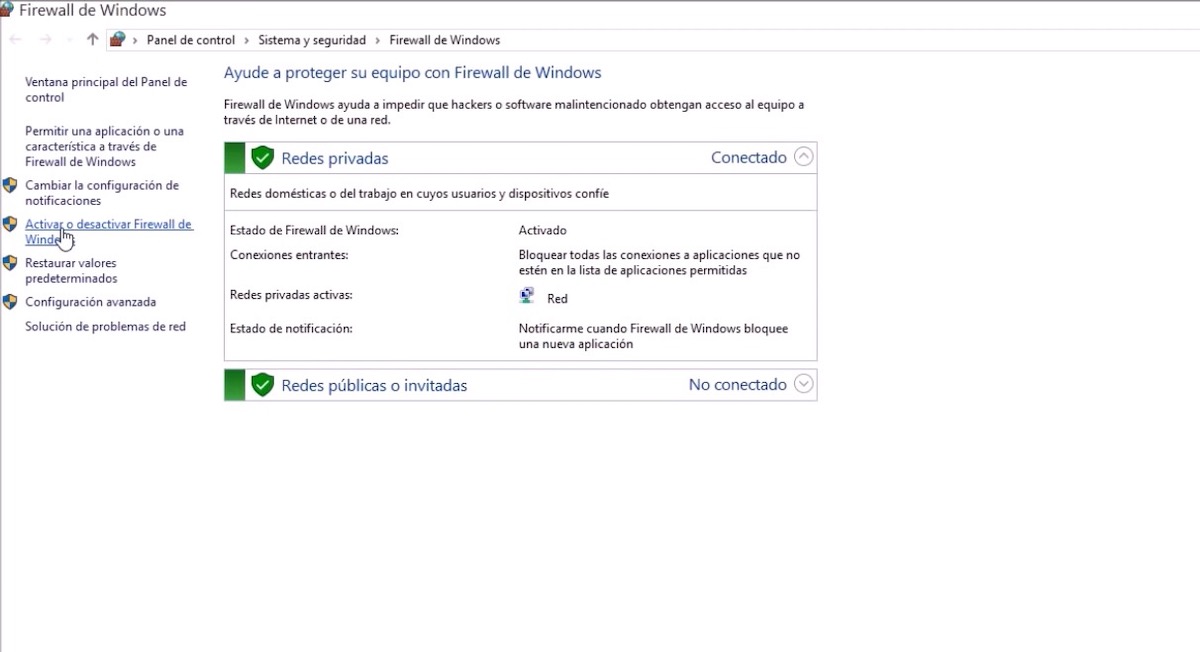
En Windows 10, este proceso es tan simple como eso vaya a Panel de control y Sistema y seguridadA continuación, iremos al Firewall de Windows y finalmente damos clic en Habilitar o Deshabilitar el Firewall de Windows.
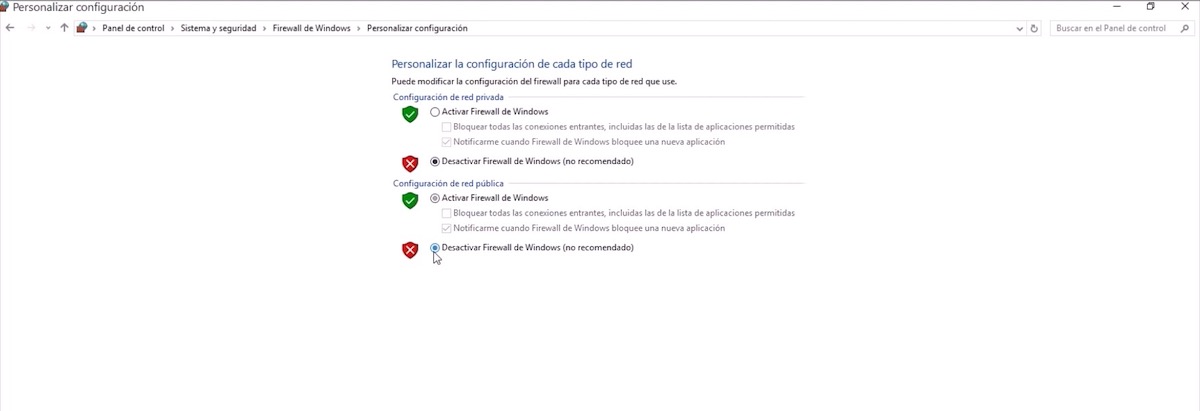
El ultimo paso sera Habilite la opción de Firewall de WindowsUna vez que instalemos el aTube Catcher y comprobemos que no nos da ningún error, lo activaremos de nuevo.
¿Aún no funciona después de seguir todos los pasos? Lo más probable es que esto se deba a un problema con los servidores o con el código de aTube Catcher. En este caso, todo lo que podemos hacer es esperar a que los desarrolladores corrijan todos los errores.
los